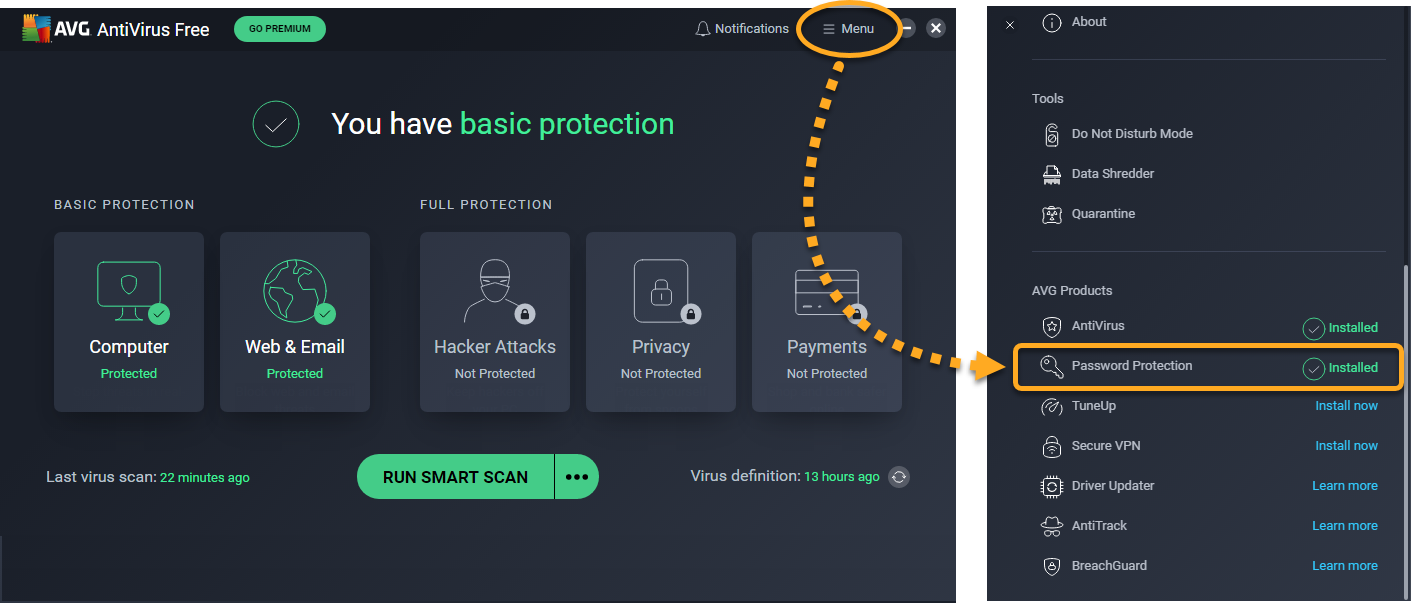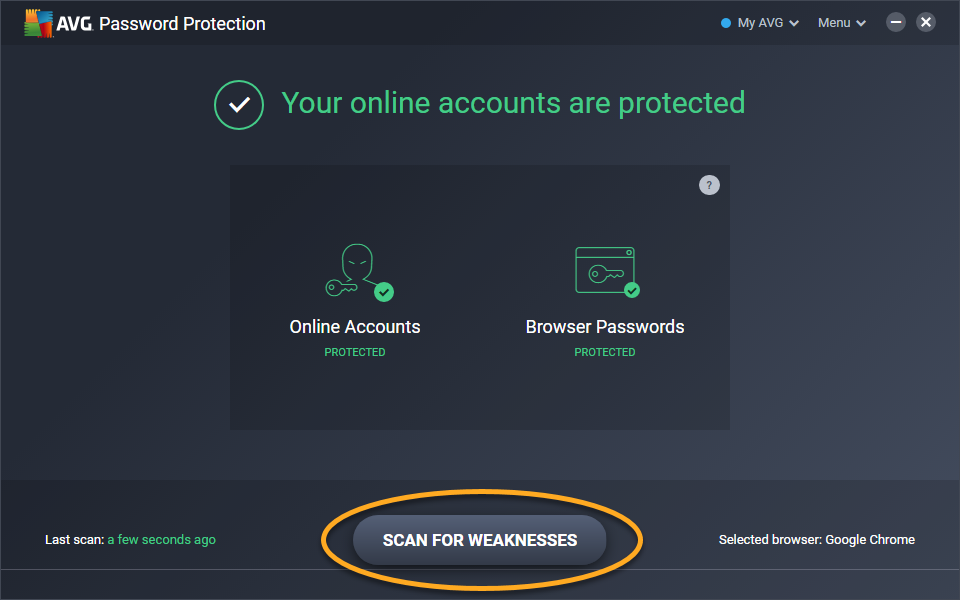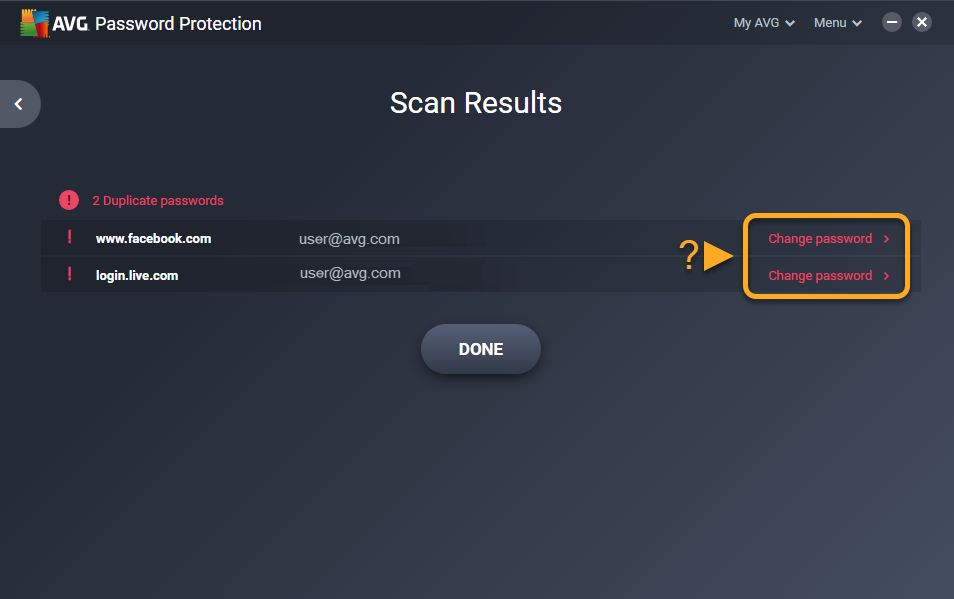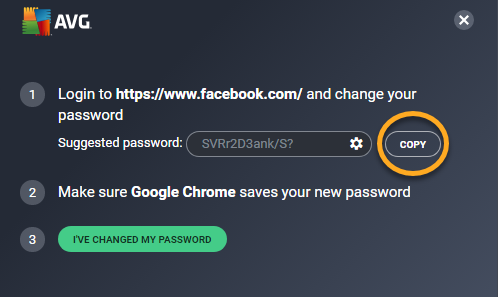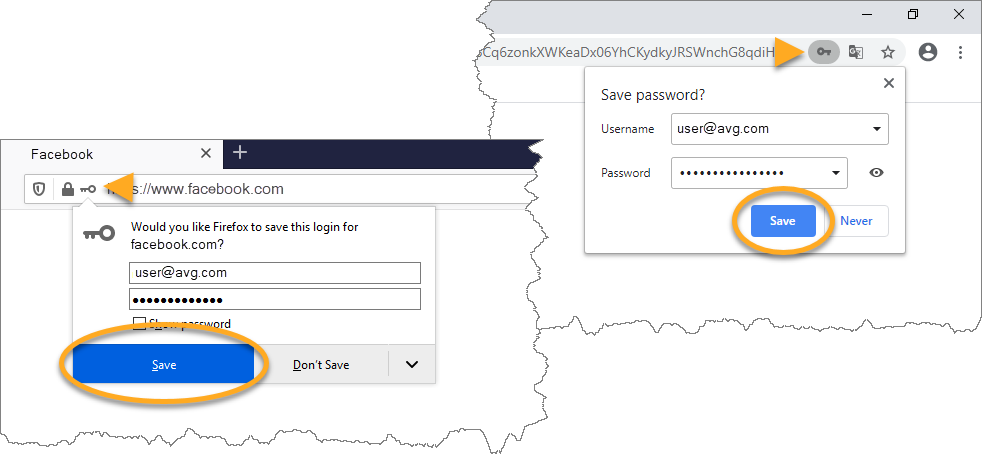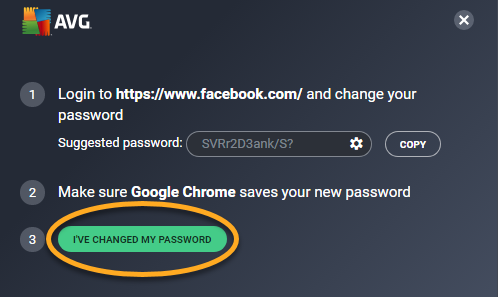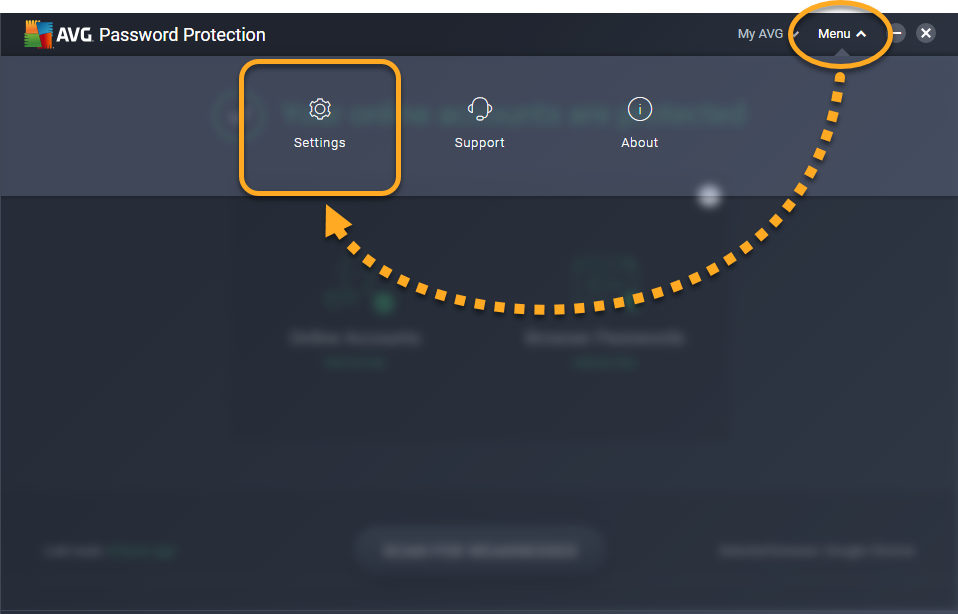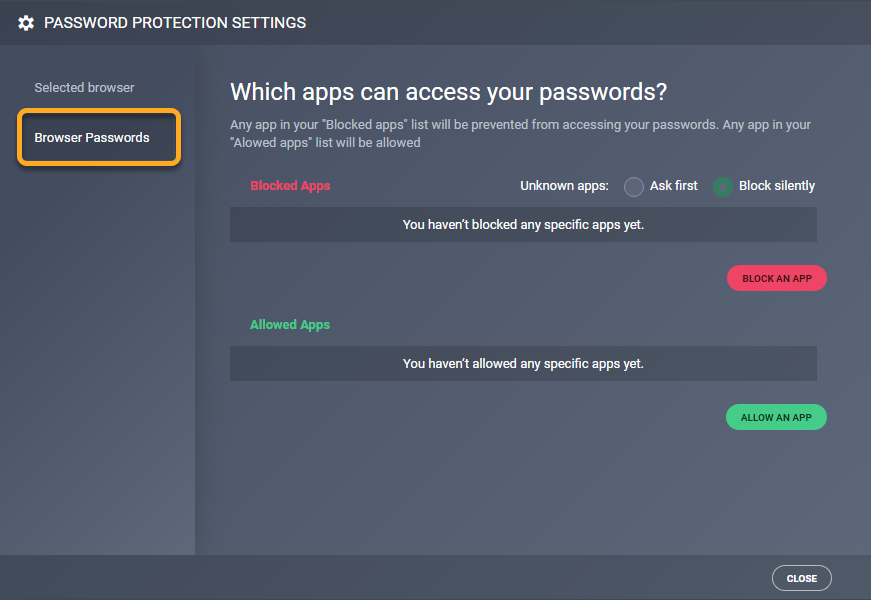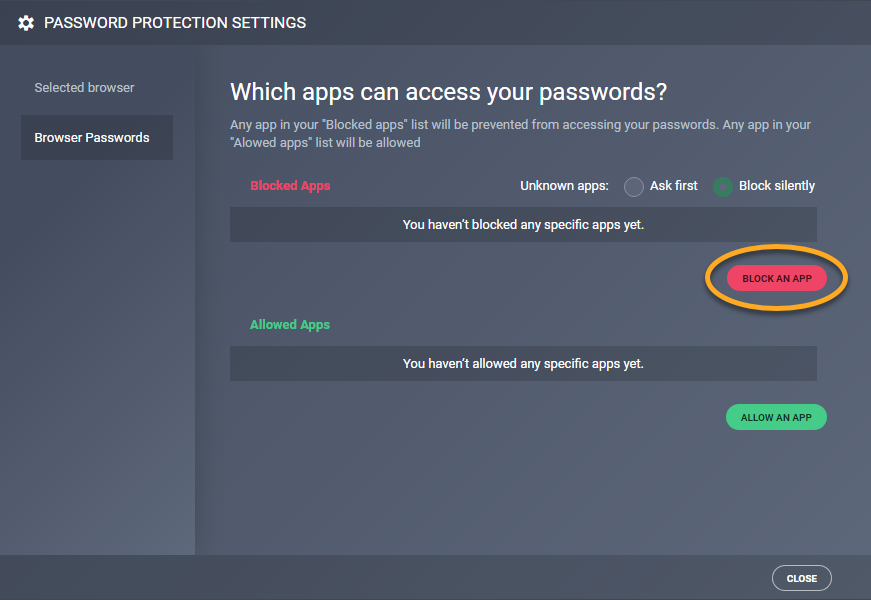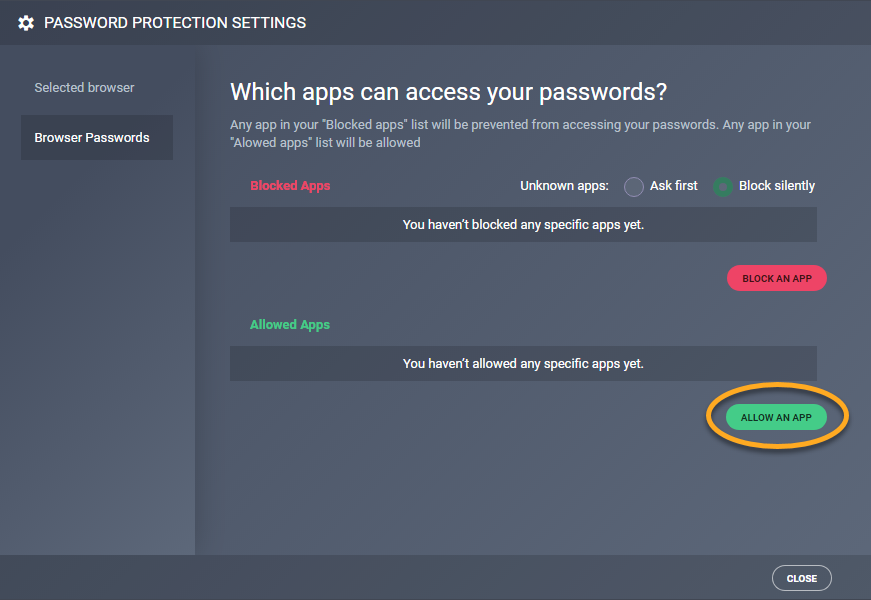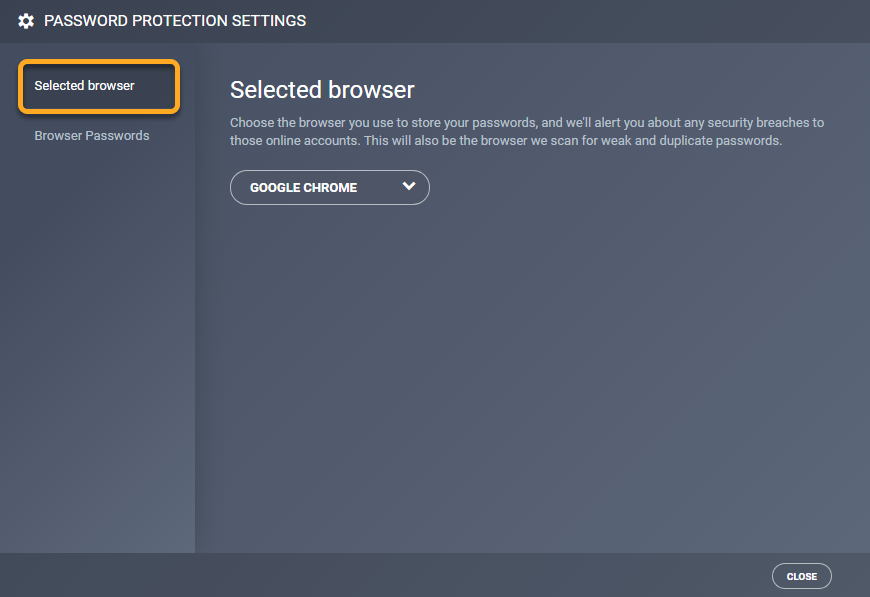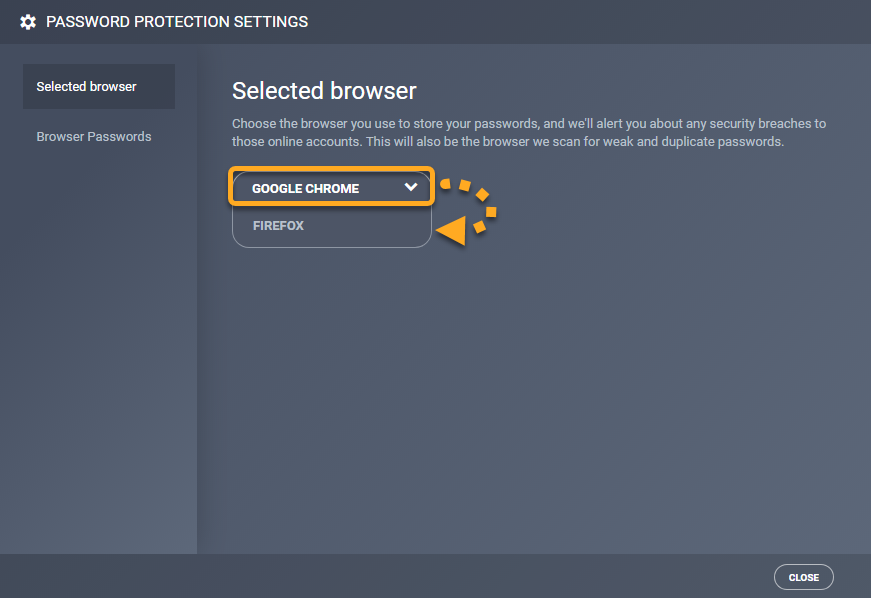AVG Password Protection to płatny produkt AVG, który oferuje dodatkową warstwę zabezpieczeń w przeglądarkach Google Chrome i Mozilla Firefox. Chroni poufne dane logowania, powiadamia o wykradzionych hasłach i wyświetla porady dotyczące poziomu zabezpieczeń haseł przechowywanych w przeglądarkach.
Otwieranie programu AVG Password Protection
Otwórz program AVG Password Protection za pomocą jednej z następujących metod:
- Kliknij dwukrotnie ikonę AVG Password Protection na pulpicie systemu Windows.
- Otwórz interfejs użytkownika programu AVG i wybierz kolejno opcje
☰Menu ▸ Password Protection.
Skanowanie w poszukiwaniu słabych punktów
Program AVG Password Protection skanuje przeglądarki internetowe Google Chrome i Mozilla Firefox pod kątem słabych, zduplikowanych i skradzionych haseł.
- Otwórz program AVG Password Protection, a następnie kliknij opcję Skanuj w poszukiwaniu niebezpieczeństw.
- Wszelkie znalezione problemy zostaną wyświetlone na ekranie Wyniki skanowania. Aby rozwiązać problem, kliknij opcję Zmień hasło, a następnie zielony przycisk Otwórz, aby otworzyć odpowiednią stronę internetową w przeglądarce, w której jest zapisane hasło. W prawym dolnym rogu ekranu załaduje się również generator haseł AVG.
- W generatorze haseł AVG kliknij opcję Kopiuj, aby zapisać sugerowane bezpieczne hasło w schowku. Możesz też kliknąć ikonę koła zębatego obok sugerowanego hasła, aby zmienić swoje wymagania dotyczące hasła.
- Znajdź opcję zmiany hasła na otwartej stronie internetowej. Gdy pojawi się monit o wprowadzenie nowego hasła, naciśnij jednocześnie klawisze
CtrliVna klawiaturze, aby wkleić skopiowane wcześniej hasło. - Po pomyślnej zmianie hasła zaloguj się na stronie internetowej za pomocą nowego hasła. Zapisz nowe hasło w przeglądarce internetowej, klikając opcję Zapisz w oknie dialogowym, które pojawi się u góry ekranu. Jeśli okno dialogowe z opcją zapisania hasła nie pojawi się w przeglądarce internetowej, kliknij ikonę klucza na pasku adresu.
- Kliknij opcję Hasło zostało zmienione przeze mnie w generatorze haseł AVG, aby zsynchronizować zmiany.
Blokowane i dozwolone aplikacje
Aby skonfigurować sposób zachowania programu AVG Password Protection w przypadku próby uzyskania dostępu do haseł zapisanych w przeglądarce internetowej Google Chrome lub Mozilla Firefox przez inną aplikacje:
- Otwórz program AVG Password Protection i wybierz kolejno opcje Menu ▸ Ustawienia.
- Kliknij kartę Hasła przeglądarki.
- Dostępne są następujące opcje:
- Zablokuj aplikację: pozwala dodać aplikację do listy blokowanych aplikacji. Automatycznie nie będzie ona mogła uzyskać dostępu do Twoich haseł.
- Dodaj do dozwolonych: pozwala dodać aplikację do listy dozwolonych aplikacji. Automatycznie będzie ona mogła uzyskać dostęp do Twoich haseł.
- Nieznane aplikacje: pozwala określić, jak ma zachowywać się program AVG Password Protection, gdy nieznana aplikacja (czyli taka, która nie znajduje się na liście blokowanych ani dozwolonych aplikacji), podejmie próbę uzyskania dostępu do Twoich haseł. Jeśli wybierzesz opcję Blokuj bez powiadamiania, program AVG Password Protection zawsze będzie blokował nieznane aplikacje automatycznie. Jeśli wybierzesz opcję Najpierw pytaj, program AVG Password Protection będzie wysyłał Ci powiadomienie za każdym razem, gdy nieznana aplikacja podejmie próbę uzyskania dostępu do Twoich haseł, i wyświetlał monit o ręczne zablokowanie takiej próby lub zezwolenie na nią.
- Zablokuj aplikację: pozwala dodać aplikację do listy blokowanych aplikacji. Automatycznie nie będzie ona mogła uzyskać dostępu do Twoich haseł.
Zmienianie wybranej przeglądarki
Program AVG Password Protection nie może chronić więcej niż jednej przeglądarki w danym momencie. Program AVG Password Protection domyślnie chroni Twoją domyślną przeglądarkę (jeśli jest ona obsługiwana). Możesz w dowolnej chwili zmienić wybraną przeglądarkę:
- Otwórz program AVG Password Protection i wybierz kolejno opcje Menu ▸ Ustawienia.
- Kliknij kartę Wybrana przeglądarka.
- Wybierz przeglądarkę Google Chrome lub Firefox za pomocą rozwijanego menu.
Program AVG Password Protection chroni teraz wybraną przez Ciebie przeglądarkę. Jest ona widoczna w sekcji Wybrana przeglądarka na ekranie głównym programu AVG Password Protection.
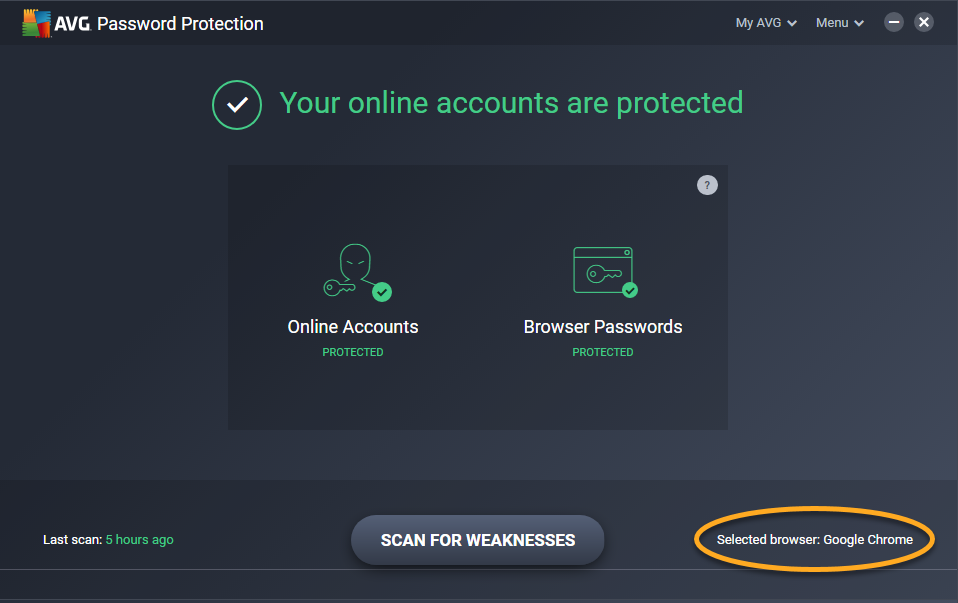
- AVG Password Protection 20.x dla systemu Windows
- AVG Internet Security 20.x dla systemu Windows
- AVG AntiVirus FREE 20.x dla systemu Windows
- Microsoft Windows 11 Home / Pro / Enterprise / Education
- Microsoft Windows 10 Home / Pro / Enterprise / Education — wersja 32-/64-bitowa
- Microsoft Windows 8.1 / Pro / Enterprise — wersja 32-/64-bitowa
- Microsoft Windows 8 / Pro / Enterprise — wersja 32-/64-bitowa
- Microsoft Windows 7 Home Basic / Home Premium / Professional / Enterprise / Ultimate — z dodatkiem Service Pack 1 z pakietem aktualizacji Convenient Rollup, wersja 32-/64-bitowa